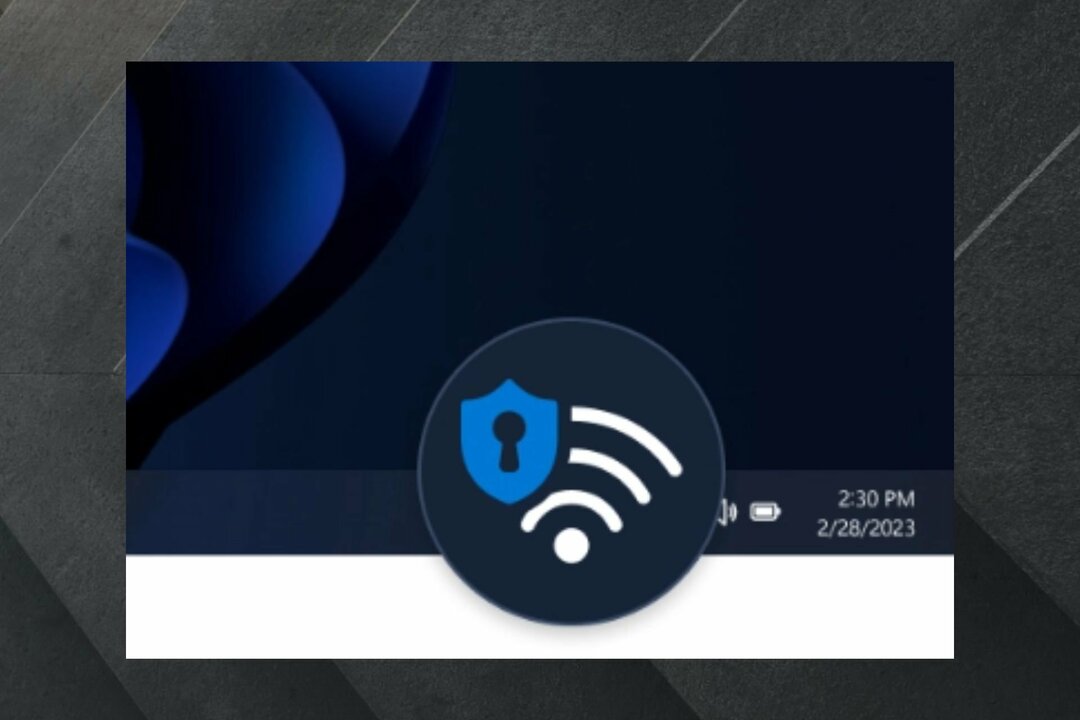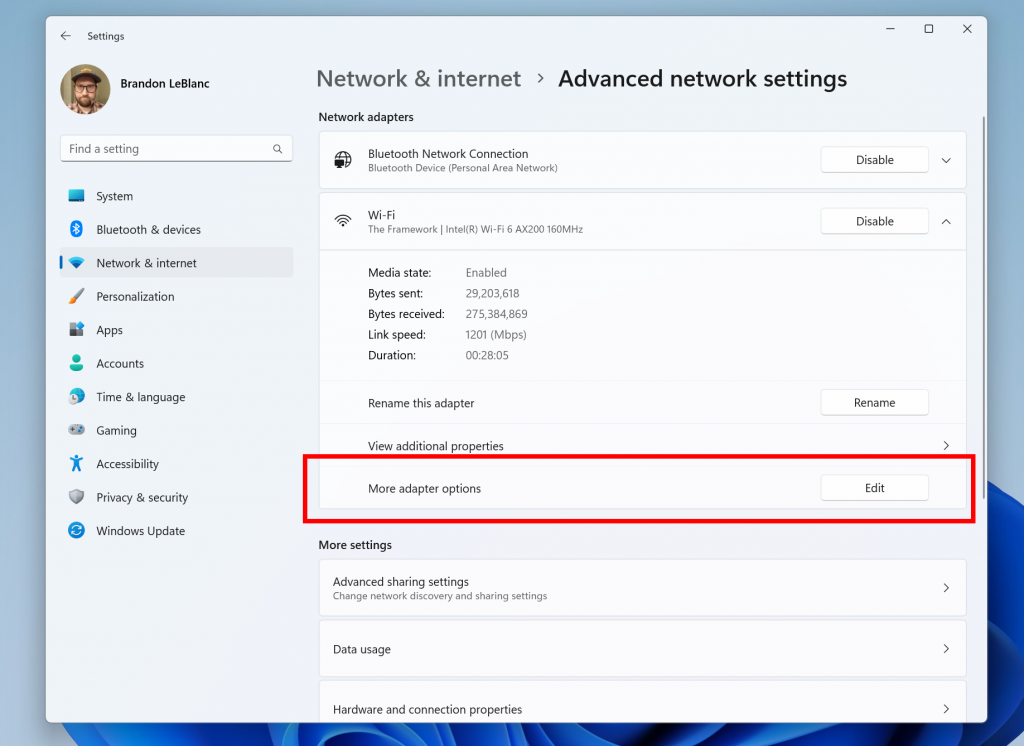- Brug af et dedikeret softwareprogram til at rette op på GDI+Windows fejl i Windows 11 er en af de mest ligetil måder at gribe problemet an på.
- Hvis du tjekker dine systemfiler ved hjælp af nedenstående trin, hjælper det dig også med at løse problemet på ingen tid.
- Når du bruger spil eller software til grafisk design, kan filfejlen gdiplus.dll skabe alvorlige uønskede problemer.

xINSTALLER VED AT KLIKKE PÅ DOWNLOAD FIL
Denne software vil reparere almindelige computerfejl, beskytte dig mod filtab, malware, hardwarefejl og optimere din pc til maksimal ydeevne. Løs pc-problemer og fjern virus nu i 3 nemme trin:
- Download Restoro PC Repair Tool der følger med patenterede teknologier (patent tilgængeligt her).
- Klik Start scanning for at finde Windows-problemer, der kan forårsage pc-problemer.
- Klik Reparer alle for at løse problemer, der påvirker din computers sikkerhed og ydeevne
- Restoro er blevet downloadet af 0 læsere i denne måned.
Når det kommer til todimensionel vektorgrafik, billeder og typografi, er Windows GDI+ den del af operativsystemet, der klarer jobbet.
Ud over at introducere nye funktioner og optimere eksisterende muligheder, er Windows Graphics Device Interface blevet forbedret i forhold til dens tidligere build i Windows 11.
Nogle gange vil GDI og Windows-applikationen være i konflikt, hvilket resulterer i fejlen GDI+Windows, dermed forhindrer computeren i at lukke ned.
Det er muligt at løbe ind i dette problem med apps, der bruger GDI+ og indstiller penneobjektets bredde til nul (0) på skærme med høje punkter pr. tomme (DPI) eller opløsning, eller med apps, der bruger skalering. Følg med, da vi vil vise dig en liste over løsninger, lige efter vi har forstået mere i dybden, hvad GDI+ gør.
Hvad gør GDI+?
Graphics Device Interface (GDI) var den teknologi, der gjorde det muligt for Windows-applikationer at levere det, du ser, er det, du får (WYSIWYG) funktionalitet. 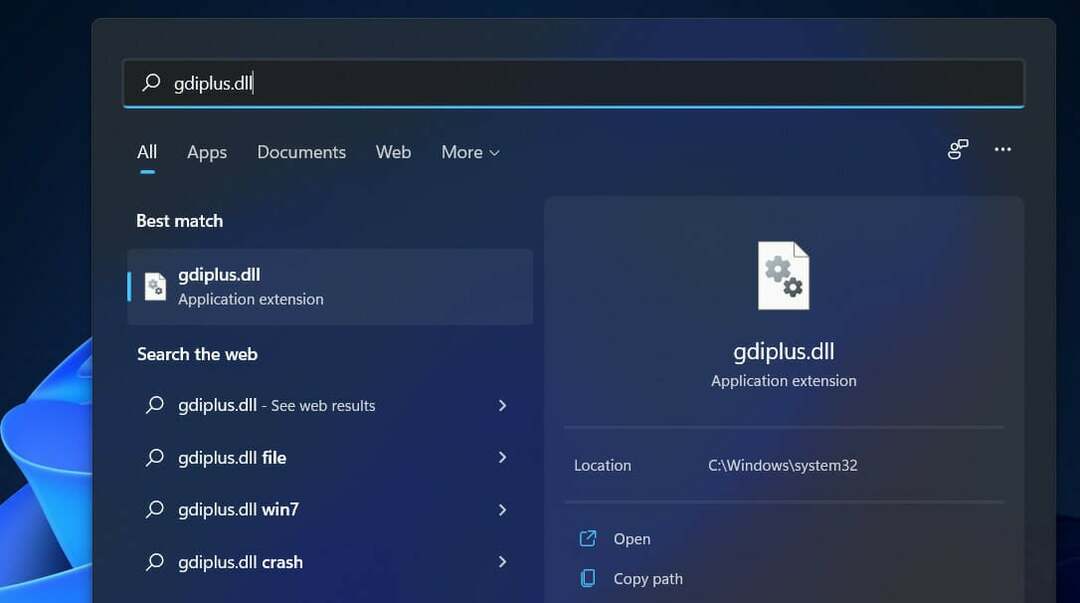
GDI+ er en forbedret C++-baseret version af GDI-grafikdriveren. GDI er en applikationsprogrammeringsgrænseflade og en grundlæggende operativsystemkomponent i Windows, der er ansvarlig for at repræsentere grafiske objekter og overføre dem til outputenheder.
Med et grafisk enhedsinterface plus (GDI+) kan applikationsprogrammører vise information om en skærm eller printer uden at skulle bekymre sig om den pågældende skærmenhed kapaciteter.
I applikationssoftwaren påberåber programmøren metoder leveret af GDI+-klasser, og disse metoder foretager til gengæld de relevante opkald til de relevante enhedsdrivere.
Det adskiller også programmet fra grafikhardwaren, og det er denne adskillelse, der gør det muligt for udviklere at konstruere applikationer, der ikke er afhængige af grafikhardwaren.
Hvad kan jeg gøre, hvis jeg får GDI+Windows-fejlen i Windows 11?
1. Kør SFC-scanningen
- Tryk på Windows + S tasten for at åbne Søg bar, og skriv derefter cmd,og højreklik på det mest relevante resultat for at køre det som administrator.
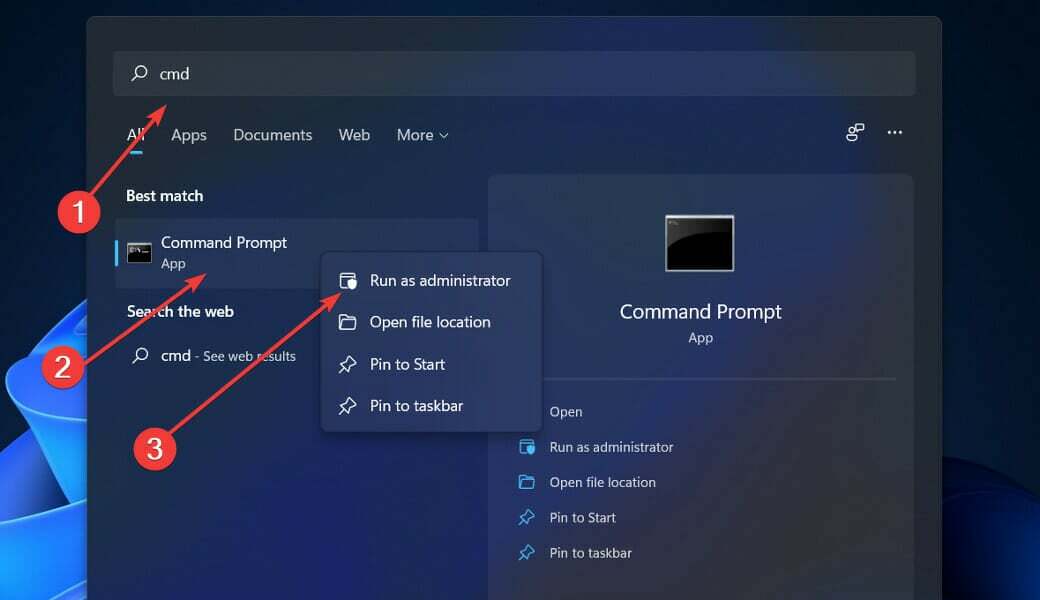
- Indtast eller indsæt følgende kommando, og tryk på Gå ind:
sfc / scannow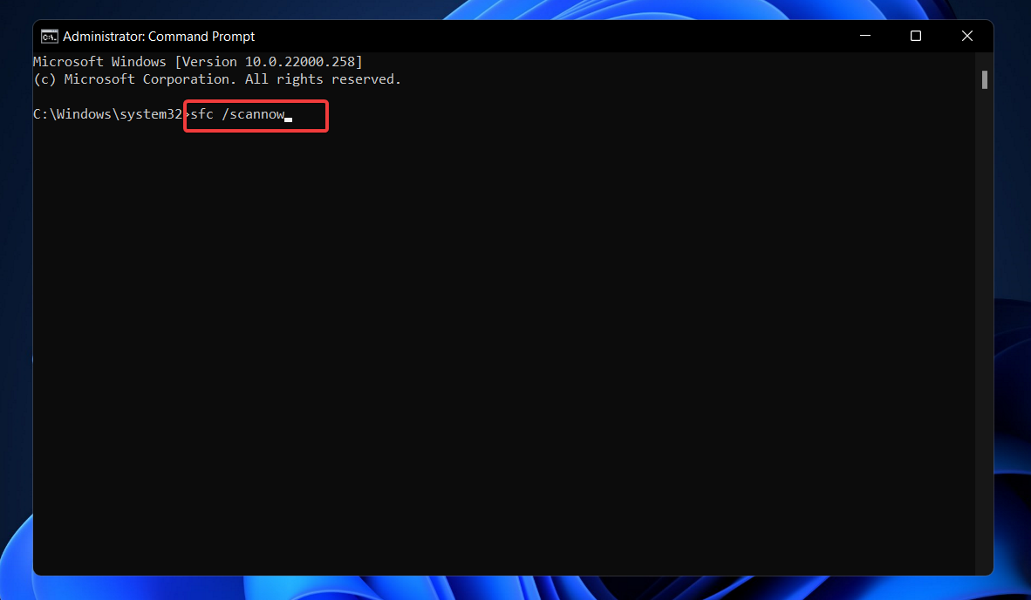
Du skal blot vente på, at processen er fuldført (dette kan tage noget tid), og genstart derefter din computer for at anvende de foretagne ændringer. SFC vil automatisk finde og gendanne ødelagte filer og mapper.
2. Kør strømfejlfinding
- Tryk på Windows tasten + jeg at åbne Indstillinger app, og naviger til System i venstre panel efterfulgt af Fejlfinding fra højre side.

- Når du først er inde i Fejlfinding menuen, klik på Andre fejlfindere mulighed.

- Rul nu ned, indtil du møder Strøm fejlfinding og klik Løb ved siden af.
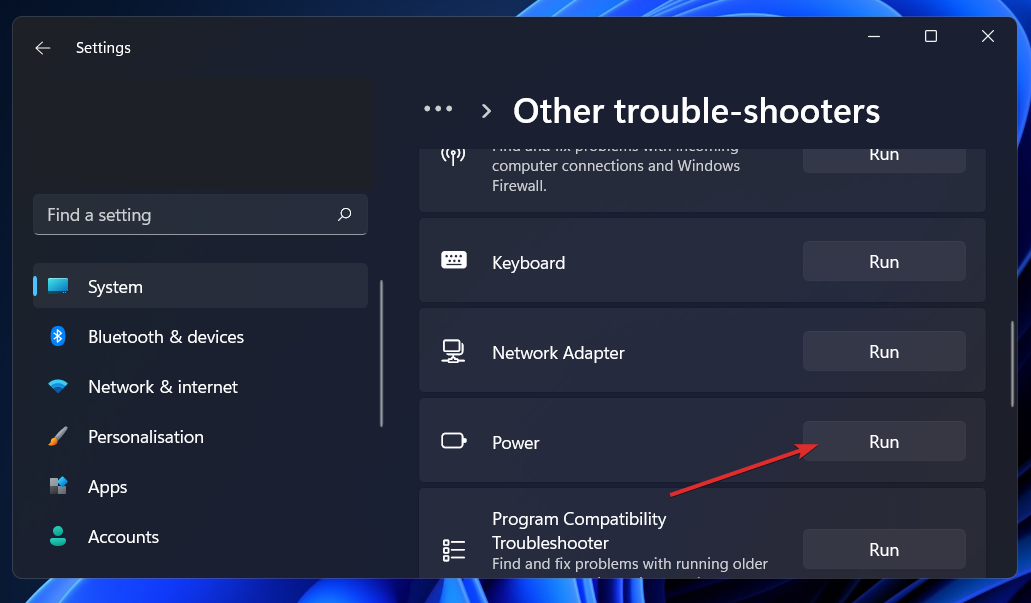
Når fejlfindingen slutter med at søge efter fejl, vil den vise dig den nøjagtige fejl, der opstod, og hvordan den rettes. Sørg for at følge de viste instruktioner trin for trin.
3. Opdater grafikkortets driver
- Højreklik på Start ikonet og klik derefter på Enhedshåndtering at åbne den.
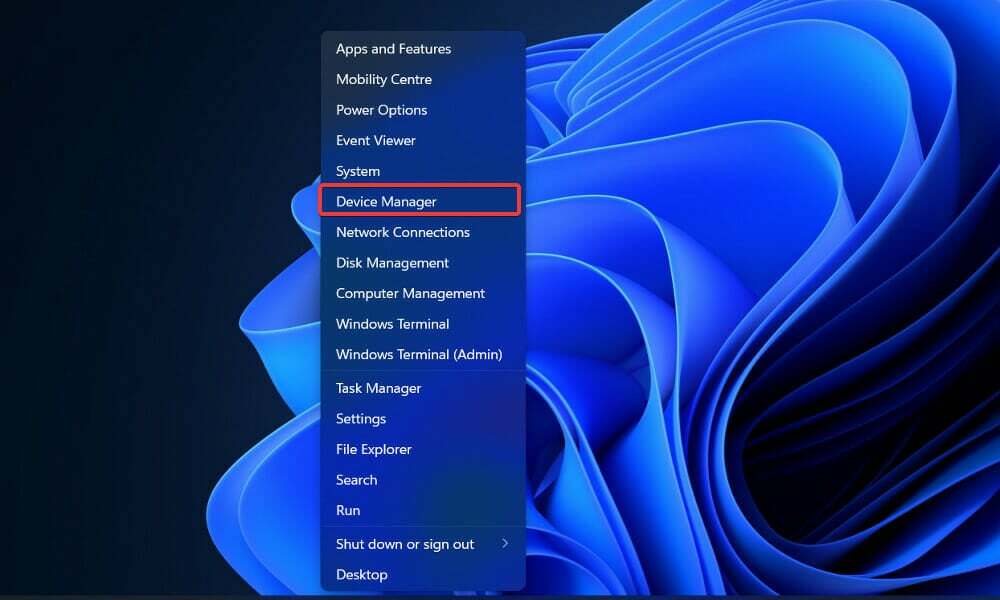
- Udvid nu Skærmadaptere sektion og højreklik på hver mulighed, og vælg derefter Opdater driver.
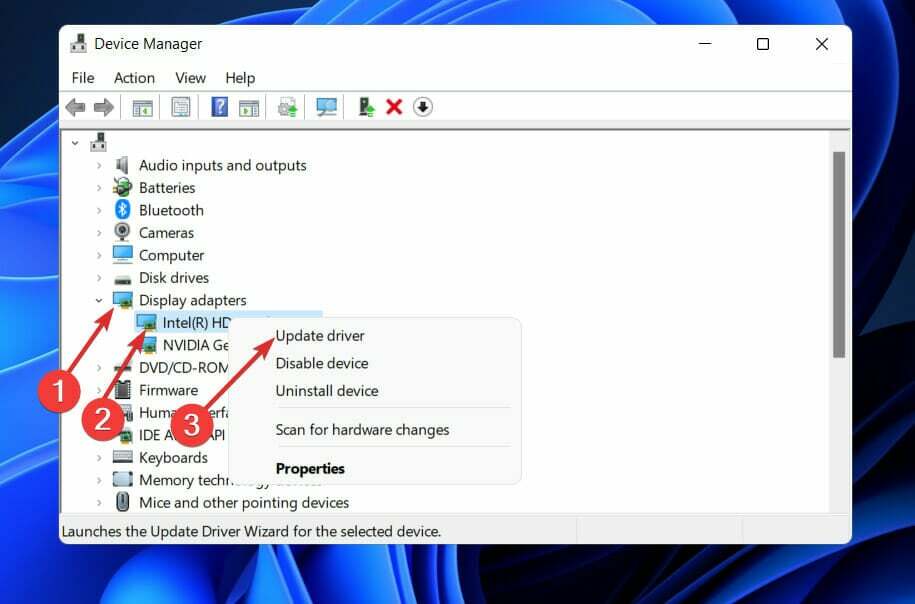
Vent på, at processerne er færdige, og genstart derefter din computer for at anvende de foretagne ændringer. Vi anbefaler kraftigt, at du bruger et dedikeret værktøj til automatisk at opdatere dine drivere som f.eks DriverFix.
4. Se efter Windows Update
- Tryk på Windows tasten + jeg at åbne Indstillinger app, og klik derefter på Windows opdatering i venstre panel.

- Hvis du har nye opdateringer at downloade, skal du klikke på Installer nu knappen og vent på, at processen er færdig, ellers klik på Søg efter opdateringer knap.

Hvis du kører en ældre version af Windows, er det muligt, at dette er en medvirkende årsag til fejlen, som kan rettes ved at opdatere styresystemet. Sandsynligvis vil fejlen blive rettet i en efterfølgende opdatering af softwaren.
5. Start computeren i ren opstart
- Tryk på Windows tasten + R at åbne en ny Løb boks, og skriv eller indsæt derefter msconfig og ramte Okay.

- Naviger til Støvle fanen og tjekSikker støvlemulighed under Opstartsmuligheder.

- Gå nu til fanen, der siger Generel og sørg for det Selektiv opstart alternativknappen er markeret, men fjern markeringen Indlæs startelementer under den.

- Vælg Service fanen og marker afkrydsningsfeltet Skjul alle Microsoft-tjenester klik derefterSlå alt fra at deaktivere alle de unødvendige tjenester, der kan forårsage problemer.

- På den Start op fanen, klik Åbn Task Manager og deaktiver alle startelementer, der er aktiveret.

Nu kan du fortsætte med genstartsprocessen. Windows vil automatisk gøre sit arbejde, alt du skal gøre er at vente på, at processen er fuldført.
Hvad er forskellene mellem GDI+ og Direct2D?
Geometrier såsom polygoner, ellipser og linjer gengives med GDI i en uigennemsigtig, aliaseret tilstand. Gennem AlphaBlend API'en er den i stand til at gengive aliaseret tekst og ClearType-tekst samt understøtter gennemsigtighedsblanding. 
Imidlertid er dens behandling af gennemsigtighed inkonsekvent, og alfakanalen ignoreres simpelthen af størstedelen af GDI API'er.
Kun nogle få GDI API'er giver forsikringer om, hvad der vil være i alfakanalen efter en operation. Endnu vigtigere er det, at gengivelsen udført af GDI ikke oversættes godt til 3D-operationer, og en moderne GPU gengiver mest effektivt på 3D-delen af dens gengivelsesmotor.
Eksempler inkluderer det faktum, at Direct2Ds aliasede linjer er designet til at blive implementeret blot som to trekanter vist på GPU'en, mens GDI gør brug af Bresenhams linjetegningsmetode.
Direct2D gengiver primitiver, der er uigennemsigtige, gennemsigtige, aliaserede og anti-aliasede i udseende. Gennemsigtighed og bevægelse bruges ofte i moderne brugergrænseflader.
På grund af de strenge garantier giver det oplysninger om, hvordan det accepterer og producerer gennemsigtigt indhold, og det faktum, at alle af dets primitiver vises ved hjælp af hardwareacceleration, Direct2D gør det nemt at udvikle en moderne bruger interface.
Direct2D er ikke et ægte supersæt af GDI, det inkluderer ikke primitiver, der ville have været uacceptabelt træge, hvis de var blevet implementeret på en GPU. Fordi Direct2D er udviklet med stor vægt på 3D-acceleration, er det også nemt at bruge i forbindelse med Direct3D.
For yderligere information og potentielle løsninger, der kan være relevante for din Windows 11-pc, tjek vores artikel om, hvordan du løser gdiplus.dll-fejl i Windows 10.
Alternativt, hvis du opdager, at du mangler .dll-filer efter en Windows-opdatering, sørg for at læse den vejledning, der er knyttet til, hvordan du løser problemet, da det stadig kan gælde for Windows 11.
Og endelig, i tilfælde af at din pc stadig ikke lukker ned, har vi allerede forberedt en guide til, hvordan du lukker din pc ned i Windows 11 når den støder på fejl.
Fortæl os i kommentarfeltet nedenfor, hvilken løsning der virkede bedst for dig, samt hvor ofte du får .dll-filfejl på din pc.